
Tento software opraví běžné chyby počítače, ochrání vás před ztrátou souborů, malwarem, selháním hardwaru a optimalizuje váš počítač pro maximální výkon. Opravte problémy s počítačem a odstraňte viry nyní ve 3 snadných krocích:
- Stáhněte si Restoro PC Repair Tool který je dodáván s patentovanými technologiemi (patent k dispozici tady).
- Klepněte na Začni skenovat najít problémy se systémem Windows, které by mohly způsobovat problémy s počítačem.
- Klepněte na Opravit vše opravit problémy ovlivňující zabezpečení a výkon vašeho počítače
- Restoro byl stažen uživatelem 0 čtenáři tento měsíc.
Samotná velikost moderních her může rozhodně prodloužit proces instalace. Ale přesto můžeme konstatovat, že i podobně Gears of War 4, ohromné velikosti a s množstvím DLC, se nakonec nainstaluje přibližně po několika hodinách.
Co však dělat, když je instalace hry tak dlouhá, že si ani nejste jisti, zda se indikátor pokroku posune vpřed?
Existuje pro to mnoho možných důvodů a my jsme se ujistili, že se jimi budeme zabývat v tomto článku. Problém někdy spočívá v instalačních souborech a dalších programech, což lze snadno zjistit pokusem o instalaci alternativní hry.
Na druhou stranu, pokud běžíte ve stejné překážce s různými instalačními pokusy, stojí za to zkontrolovat HDD pomocí tyto programy pro kontrolu stavu HDD.
Doporučujeme vám tedy projít všechny kroky, a doufejme, že to vyjasníme.
Jak vyřešit hru uvízl v procesu instalace na věčnost
- Ukončete a zkuste to znovu
- Spusťte instalační program v režimu kompatibility s oprávněním správce
- Restartujte Steam a zkuste to znovu
- Defragmentujte pevný disk a zkontrolujte jeho stav
- Zkontrolujte připojení k internetu
Řešení 1 - Ukončete a zkuste to znovu
Jednoduchý, ale přesto životaschopný krok, když k něčemu takovému dojde. Zvláště pokud instalujete digitální kopie pomocí klienta Steam nebo jeho kolegů. Dále se ujistěte, že máte dostatek úložného prostoru. Uvolněte místo Pokud je potřeba.
Současné hry přicházejí s mnoha dalšími opravami a aktualizacemi, které mohou někdy trvat až 10, 20 nebo více gigabajtů. Aby byl instalační proces úplně dokončen, budete si muset občas nainstalovat také dostupné aktualizace. A tím se navíc prodlouží proces instalace.
Proto nezapomeňte zastavit proces instalace, vyčistit vše, zkontrolovat všechny zahrnuté proměnné (úložný prostor, oprávnění atd.) A začít od nuly. Kromě toho, pokud existuje způsob, můžete spustit nastavení přímo a vyhnout se klientům Steam / Battle.net / Origin.
Řešení 2 - Spusťte instalační program v režimu kompatibility s oprávněním správce
Když už jsme u toho, stojí za zmínku, že někdy může nekompatibilita s aktuální verzí systému zastavit nebo dokonce zabránit instalačnímu programu v dokončení instalace.
Aby se tomu zabránilo, doporučujeme vám spustit hru v režimu kompatibility s původně předpokládanou verzí systému. To znamená, že pokud je vaše hra starší, nezapomeňte ji spustit v režimu kompatibility pro Windows 7 nebo 8. Kromě toho je také důležité oprávnění správce, aby instalační program mohl provést změny ve vašem systému.
- PŘEČTĚTE SI TAKÉ: Oprava: Nelze spouštět hry Steam ve Windows 10
Pokud si toho nejste vědomi, níže uvedené kroky by vám měly ukázat, jak na to:
- Přejděte do složky, kde je umístěn instalační program hry (Setup.exe, většinou). Je to buď na instalačním disku, nebo v úložišti počítače.
- Klikněte pravým tlačítkem na „Setup.exe“ a otevřete jej Vlastnosti.
- Vyber Kompatibilita záložka.
- Zkontrolovat "Spusťte tento program v režimu kompatibility pro" krabice.
- Z rozevírací nabídky vyberte Windows 7 nebo Windows 8.
- Nyní zkontrolujteSpusťte tento program jako správce" krabice.
- Klepnutím na OK potvrďte změny.

Spusťte skenování systému a objevte potenciální chyby

Stáhněte si Restoro
Nástroj pro opravu PC

Klepněte na Začni skenovat najít problémy se systémem Windows.

Klepněte na Opravit vše opravit problémy s patentovanými technologiemi.
Spusťte skenování počítače pomocí nástroje Restoro Repair Tool a vyhledejte chyby způsobující bezpečnostní problémy a zpomalení. Po dokončení skenování proces opravy nahradí poškozené soubory novými soubory a součástmi systému Windows.
Poté zkuste hru znovu nainstalovat a proces instalace by se měl podstatně zrychlit. Naopak, pokud stále čekáte na věky a ukazatel průběhu se pohybuje pomalu jako šnek, nezapomeňte zkontrolovat další kroky uvedené níže.
Řešení 3 - Restartujte Steam a zkuste to znovu
Zatímco digitální distribuce podněcuje přístup k určité hře, má také problémy sama o sobě. Více než pár uživatelů považovalo klienta Steam za zavinitelného pro více než pomalou instalaci.
Abychom to vyřešili, je nejlepší restartovat Steam a přesunout se odtud. Kromě toho můžete spustit vyhrazený příkaz v příkazovém řádku Spustit zvýšený. Tento příkaz obnoví Steam na výchozí hodnoty a je to dobrý způsob, jak se vyhnout přeinstalaci.
Postupujte podle následujících pokynů a vypláchněte konfiguraci Steamu:
- ZavřiParnídesktopový klient.
- Klepněte pravým tlačítkem na hlavní panel a otevřeteSprávce úloh.

- OtevřenoDetailya zabít všechny aktivní procesy související se Steamem.
- lisKlávesa Windows + R.svolatBěh zvýšený příkazový řádek.

- Zkopírujte a vložte následující příkaz do příkazového řádku a stiskněte klávesu Enter:
- steam: // flushconfig
- Počkejte nějakou dobu a restartujte počítač.
Celý postup jsme vysvětlili v tento článek nezapomeňte se na to podívat.
Řešení 4 - Defragmentujte pevný disk a zkontrolujte jeho stav
Předchozí kroky se měly zabývat menšími zly, ale konečně jsme dosáhli nejhoršího scénáře. A to je porucha pevného disku. První příznaky zdravotních problémů HDD nebo poškození jsou podstatně snížené rychlosti čtení, takže instalace nebo kopírování souborů může trvat déle než obvykle.
Jakmile se váš pevný disk dostane na tento stadion, je většinou pozdě na jeho opravu. Možná jsou však úrovně fragmentace příliš vysoké nebo existují opravitelné chyby.
Chcete-li je vyřešit, můžete se obrátit na nástroj jiného výrobce nebo použít integrované systémové nástroje. V systému Windows 10 to uděláte takto:
- Otevřete tento počítač nebo Průzkumník souborů.
- Klikněte pravým tlačítkem na ikonu systémový oddíl (většinu času C :) a otevřeno Vlastnosti.
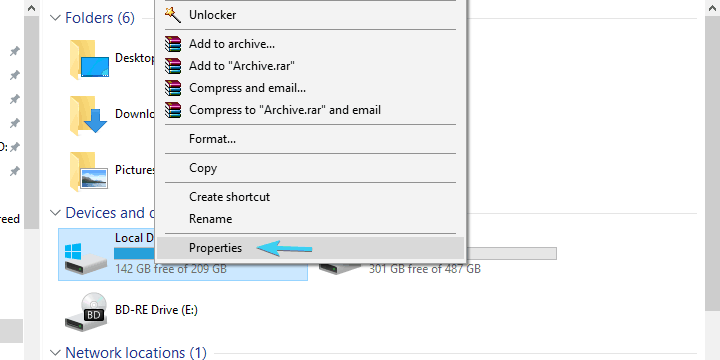
- Vybrat Nástroje záložka.
- Pod Kontrola chyb v části klikněte na Šek knoflík.
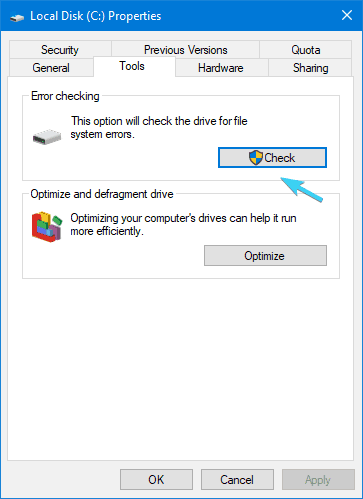
- Klepněte na Skenovat řídit. To by mělo najít a opravit všechny chyby jednotky.
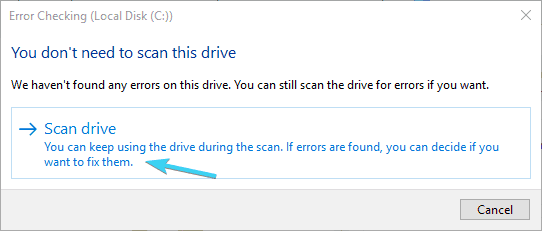
- Nyní se vraťte Nástroje záložka a pod „Optimalizujte a defragmentujte disk”Kliknout Optimalizovat.
- Zvýrazněte jednotka systémového oddílu a klikněte Optimalizovat.
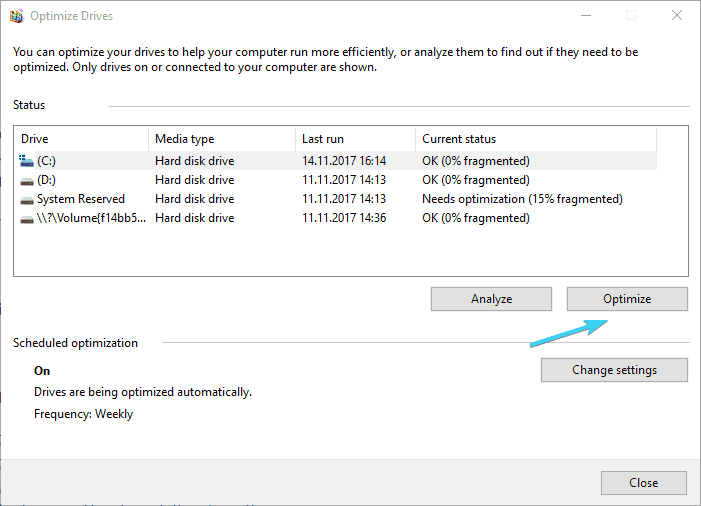
- Proces defragmentace bude nějakou dobu trvat, v závislosti na velikosti pevného disku a úrovních fragmentace.
Pokud i po tom zůstanete na stejné staré, příliš dlouhé instalaci, doporučujeme vám postupovat důkladněji. Můžete to provést spuštěním příkazu Zkontrolovat disk, abyste potvrdili integritu disku. Postup je následující:
- Do vyhledávacího panelu Windows zadejte Příkazový řádek.
- Klikněte pravým tlačítkem na Příkazový řádek a spusťte jej jako správce.
- Na příkazovém řádku zadejte následující příkaz a stiskněte klávesu Enter:
- chkdsk / f C:
- Počkejte, až nástroj provede analýzu disku a vyřeší možné chyby.
Pokud i poté narazíte na stejný problém, můžete:
- Prodlužte odstraňování problémů pomocí jednoho z nástrojů třetích stran uvedených v tomto dokumentu článek.
- Vyměňte HDD za nový.
To by mělo stačit. V případě, že máte další řešení nebo dotazy týkající se těch, které jsme představili výše, neváhejte a řekněte nám to v sekci komentáře níže.
SOUVISEJÍCÍ PŘÍBĚHY, KTERÉ BYSTE MĚLI KONTROLA:
- Nyní můžete přesunout své instalační složky hry pomocí služby Steam
- Chyby ve hře FIFA 18: zhroucení hry, odpojení serveru, zvuk nebude fungovat a další
- Jak opravit chyby Assassin Creed: Origins na PC
- Microsoft Train Simulator ve Windows 10: Jak nainstalovat a spustit hru
 Stále máte problémy?Opravte je pomocí tohoto nástroje:
Stále máte problémy?Opravte je pomocí tohoto nástroje:
- Stáhněte si tento nástroj pro opravu PC hodnoceno skvěle na TrustPilot.com (stahování začíná na této stránce).
- Klepněte na Začni skenovat najít problémy se systémem Windows, které by mohly způsobovat problémy s počítačem.
- Klepněte na Opravit vše opravit problémy s patentovanými technologiemi (Exkluzivní sleva pro naše čtenáře).
Restoro byl stažen uživatelem 0 čtenáři tento měsíc.


